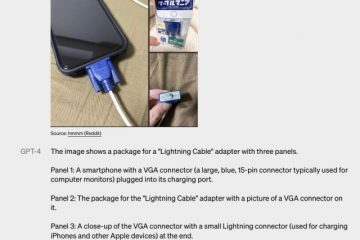Penginstalan Windows adalah proses mudah yang dapat dilakukan siapa saja. Namun, terkadang kita mungkin menghadapi beberapa kesalahan. Salah satu kesalahan tersebut adalah Windows tidak dapat dipasang ke disk ini. Perangkat keras komputer ini mungkin tidak mendukung boot ke disk ini. Pastikan pengontrol disk diaktifkan di menu BIOS komputer. Dalam panduan ini, kami menunjukkan cara memperbaiki kesalahan ini di Windows.
Perangkat keras komputer ini mungkin tidak mendukung boot ke disk ini [Fix]
Jika Anda melihat kesalahan Perangkat keras komputer ini mungkin tidak mendukung booting ke disk ini saat mencoba menginstal Windows di PC, Anda dapat mengikuti metode di bawah ini untuk memperbaiki masalah tersebut.
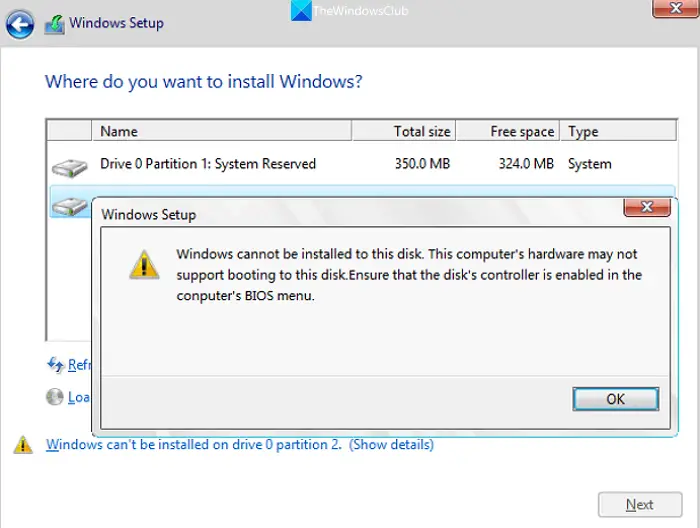 Pastikan disk terhubung dengan benarPastikan pengontrol disk diaktifkan di BIOSUbah urutan bootUbah Disk ke GPT
Pastikan disk terhubung dengan benarPastikan pengontrol disk diaktifkan di BIOSUbah urutan bootUbah Disk ke GPT
Mari masuk ke detail setiap metode dan perbaiki kesalahan untuk menginstal Windows dengan mudah.
1 ] Pastikan disk terhubung dengan benar
Periksa apakah disk yang Anda coba instal Windows terhubung dengan benar ke PC Anda dan berfungsi dengan baik. Periksa apakah ada kabel yang kendur yang mungkin ada di loop koneksi yang terputus dan terhubung kembali. Pastikan kabel terpasang dengan aman tanpa kemungkinan terlepas.
2] Pastikan pengontrol disk diaktifkan di BIOS
Pengontrol disk di pengaturan BIOS mengontrol drive disk yang terhubung ke motherboard komputer Anda. Ini bertanggung jawab untuk berkomunikasi dengan disk drive dan mengelola transfer data antara drive dan CPU komputer. Ketika Anda melihat perangkat keras komputer ini mungkin tidak mendukung boot ke kesalahan disk ini, Anda perlu memastikan pengontrol disk diaktifkan di pengaturan BIOS.
Untuk memeriksa apakah pengontrol disk diaktifkan di pengaturan BIOS:
Restart PC Anda dan akses pengaturan BIOS menggunakan tombol F2 atau F10, atau DEL berdasarkan pabrikan Anda saat PC Anda mulai. Navigasikan ke Periferal Terpadu atau Konfigurasi Penyimpanan atau sesuatu seperti itu berdasarkan pabrikan Anda untuk mengakses bagian pengontrol disk.Periksa apakah pengontrol disk untuk disk yang ingin Anda instal Windows diaktifkan. Jika tidak, aktifkan. Ini akan memungkinkan Windows untuk berkomunikasi dengan disk dan melakukan proses instalasi.Simpan perubahan dan keluar dari pengaturan BIOS/UEFI.
3] Ubah urutan boot
Jika metode di atas tidak memperbaiki kesalahan, Anda perlu mengubah urutan boot di pengaturan BIOS untuk memprioritaskan disk tempat Anda ingin menginstal Windows. Pastikan Anda mengatur disk tempat Anda menginstal Windows sebagai perangkat booting pertama.
Untuk mengubah urutan booting di pengaturan BIOS:
Restart PC Anda dan akses pengaturan BIOS menggunakan F2 atau F10, atau Tombol DEL berdasarkan pabrikan Anda saat PC Anda mulai. Di pengaturan BIOS, cari Boot, Urutan Boot, atau Konfigurasi Boot yang mungkin berbeda menurut pabrikan Anda. Dalam pengaturan ini, Anda akan melihat daftar perangkat yang dapat dipilih sebagai opsi boot. Pilih perangkat yang akan diprioritaskan dari daftar dan gunakan tombol panah pada keyboard untuk memindahkannya ke atas atau ke bawah untuk memprioritaskannya. Atur disk sesuai preferensi boot Anda. Kemudian, simpan dan keluar dari pengaturan BIOS.
4] Konversikan Disk ke GPT
Jika Anda mencoba untuk menginstal Windows pada disk yang lebih besar dari 2TB, Anda perlu mengubahnya menjadi gaya partisi GPT. Ini akan memastikan instalasi Windows yang mudah tanpa kesalahan. Ingatlah bahwa proses ini dapat mengakibatkan hilangnya data saat hard disk dihapus. Anda harus mencadangkan data di perangkat Anda sebelum masuk ke proses ini. Meskipun ada beberapa opsi untuk mengonversi MBR ke GPT tanpa kehilangan data, Anda mungkin mengalami beberapa kesalahan. Jadi, disarankan untuk membuat cadangan semua data Anda. Setelah itu, ikuti langkah berikut:
Hubungkan media Penginstalan Windows ke sistem AndaMulai proses penginstalan WindowsSaat layar Windows Setup muncul, tekan tombol pintas Shift+F10Ini akan membuka jendela Command Prompt sebagai administratorSekarang jalankan perintah diskpartMasukkan perintah daftar disk dan jalankan. Ini akan menampilkan daftar hard disk yang terhubung ke PC Anda. Pilih hard disk yang Anda hadapi masalah ini. Misalnya, jika nomor disk adalah 0, maka jalankan perintah pilih disk 0 Sekarang disk dipilih, jalankan perintah bersih untuk menghapusnya Terakhir, jalankan perintah convert GPT. Ini akan mengonversi hard disk Anda dari MBR ke GPTKeluar dari jendela CMD
Ini akan memperbaiki kesalahan dan memberi jalan untuk penginstalan Windows pada disk yang dipilih.
Bacaan terkait:
Bagaimana cara mengaktifkan disk di BIOS?
Untuk mengaktifkan disk di pengaturan BIOS/UEFI, masukkan pengaturan BIOS saat memulai ulang PC menggunakan tombol seperti Del, F2, F12, atau Esc berdasarkan pabrikan Anda. Di pengaturan BIOS, cari Penyimpanan, Drive, atau Konfigurasi SATA. Anda akan menemukan daftar disk yang terhubung di pengaturan. Cari disk yang ingin Anda aktifkan. Pilih disk dan tekan tombol yang sesuai seperti yang diinstruksikan di layar untuk mengaktifkannya. Saat Anda mengaktifkan disk, seharusnya ada opsi Diaktifkan di sampingnya. Simpan perubahan dan keluar dari pengaturan BIOS.
Bagaimana cara mengaktifkan drive boot UEFI?
Untuk mengaktifkan drive boot UEFI, restart PC Anda dan masuk ke pengaturan BIOS menggunakan tombol seperti Del, F2, F12, atau Esc berdasarkan pabrikan Anda. Di pengaturan BIOS, cari Boot, Opsi Boot, atau Konfigurasi Boot. Di pengaturan, Anda akan melihat daftar drive yang tersedia. Pilih drive dan gunakan tombol terletak F5 atau F6 atau tombol seperti yang diinstruksikan di layar untuk mengaktifkan tombol dari Dinonaktifkan ke Diaktifkan di samping drive. Kemudian, atur drive untuk memprioritaskan disk untuk boot. Simpan pengaturan, dan keluar dari pengaturan BIOS.